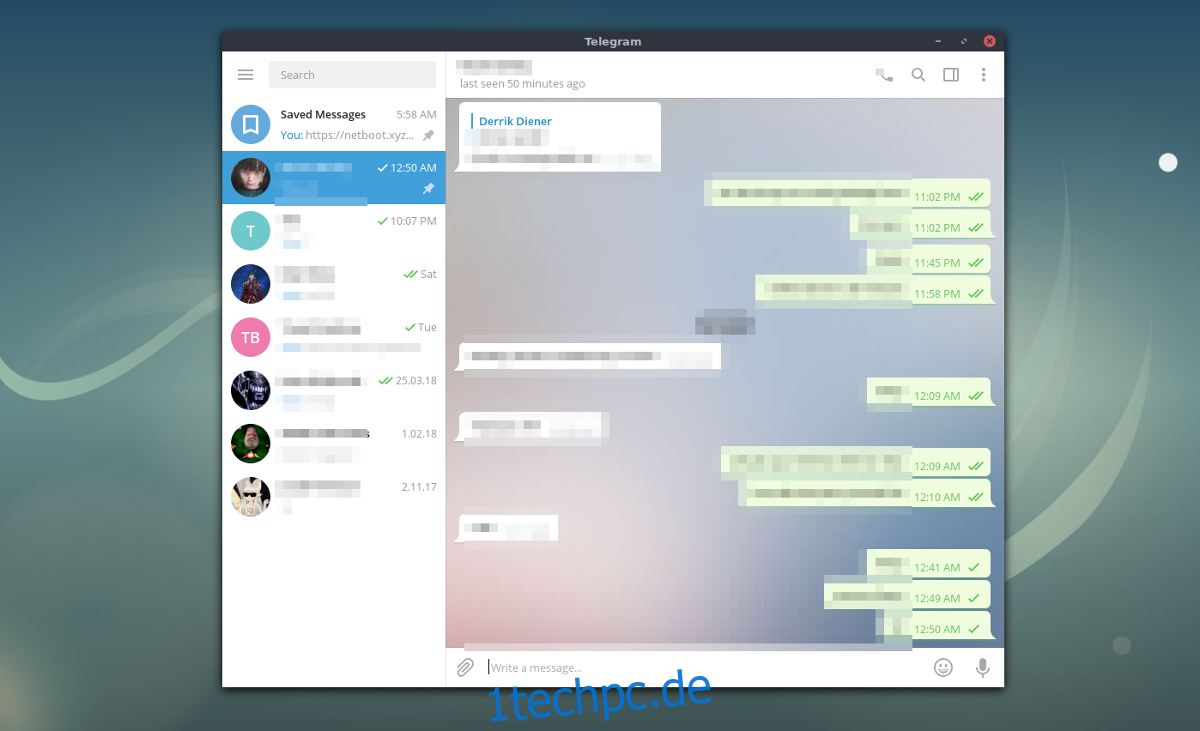Sind Sie von den neuesten Funktionen von Telegram Desktop begeistert, aber Ihr Linux-Client ist veraltet? Müssen Sie wissen, wie Sie Telegram auf Ihrem Linux-PC auf die neueste und beste Version aktualisieren, können es aber nicht herausfinden? Wir können helfen! Folgen Sie uns, wie Sie Telegram unter Linux aktualisieren!
Inhaltsverzeichnis
Anleitung zum Ubuntu-Update
Um die Telegram-Desktopanwendung auf Ubuntu zu aktualisieren, müssen Sie den Befehl apt update verwenden. Öffnen Sie ein Terminalfenster, indem Sie auf dem Desktop Strg + Alt + T drücken, oder suchen Sie im App-Menü nach „Terminal“ und öffnen Sie es auf diese Weise.
Sobald das Terminalfenster geöffnet ist, verwenden Sie den Befehl apt update, um die Softwarequellen von Ubuntu zu aktualisieren (und nach Updates zu suchen). Dieser Befehl sollte schnell ausgeführt werden und informiert Sie, wenn Updates verfügbar sind.
sudo apt update
Wenn der Befehl apt update abgeschlossen ist, führen Sie den Befehl apt upgrade aus. Es installiert alle Ihre Updates, einschließlich der Telegram-Desktop-Updates. Bitte beachten Sie, dass Sie Telegram vor dem Update schließen sollten.
sudo apt upgrade
Starten Sie nach der Installation der Updates Telegram neu und Ihr Ubuntu-PC verfügt über die neuesten Funktionen. Wenn Telegram nicht aktualisiert werden konnte, sollten Sie es stattdessen mit dem folgenden Befehl neu installieren.
sudo apt install telegram-desktop --reinstall
Anweisungen zum Debian-Update
Debian Linux hat Telegram Desktop in seinen Softwarequellen, aber die schlechte Nachricht ist, dass es erbärmlich veraltet ist. Wenn Sie eine neuere Version wünschen, deinstallieren Sie die Debian Linux-Version von Telegram. Befolgen Sie dann stattdessen die Flatpak-Anweisungen.
Anleitung zum Arch Linux-Update
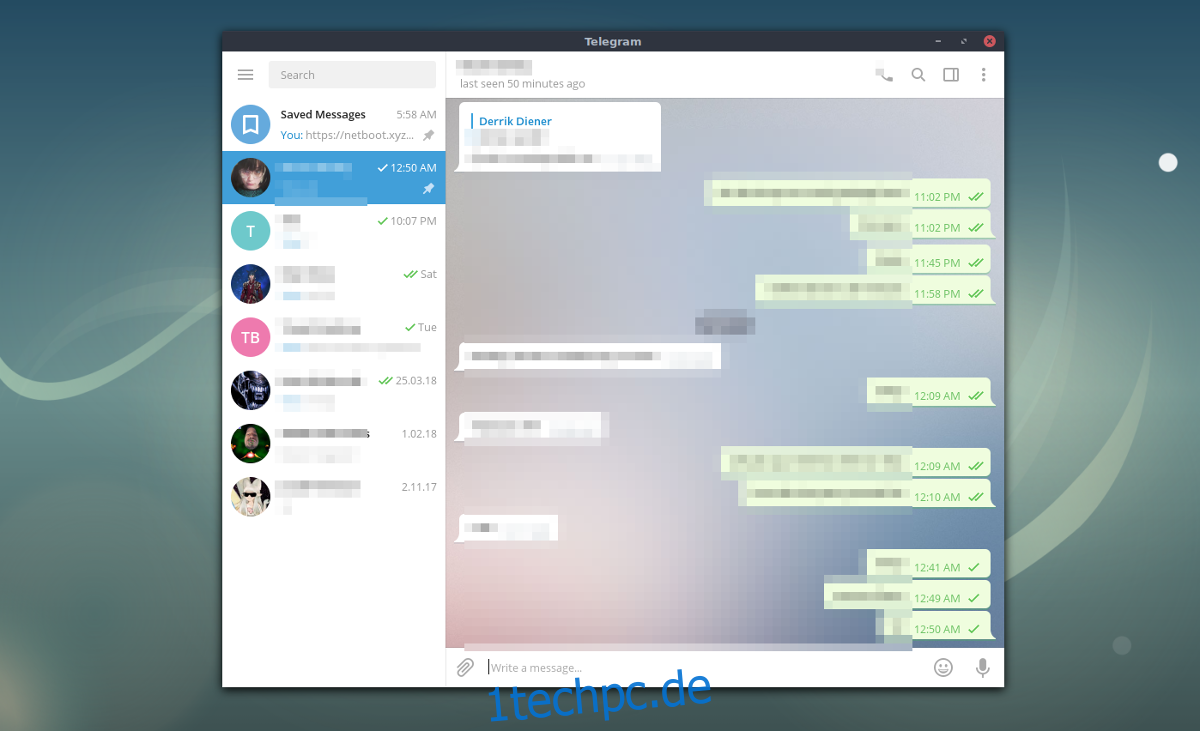
Wenn Sie Arch Linux verwenden, haben Sie wahrscheinlich bereits die neueste Installation von Telegram installiert. Wenn Sie jedoch neu bei Arch sind und nicht wissen, wie Sie aktualisieren sollen, gehen Sie wie folgt vor.
Öffnen Sie zunächst ein Terminalfenster auf dem Arch Linux-Desktop, indem Sie Strg + Alt + T auf der Tastatur drücken oder im App-Menü nach „Terminal“ suchen. Sobald es geöffnet ist, verwenden Sie den Befehl pacman -Syyu.
Der Befehl pacman -Syyu sucht nach Updates, aktualisiert Paketquellen und aktualisiert Ihr System auf einmal. Arch Linux wird häufig aktualisiert, damit Sie November Erhalten Sie viele Pakete neben Telegramm-Updates.
sudo pacman -Syyuu
Wenn Sie keine Telegram-Updates sehen, November muss die App neu installieren. Führen Sie dazu unter Arch Linux den folgenden Befehl aus.
sudo pacman -S telegram-desktop
Anleitung zum Fedora-Update
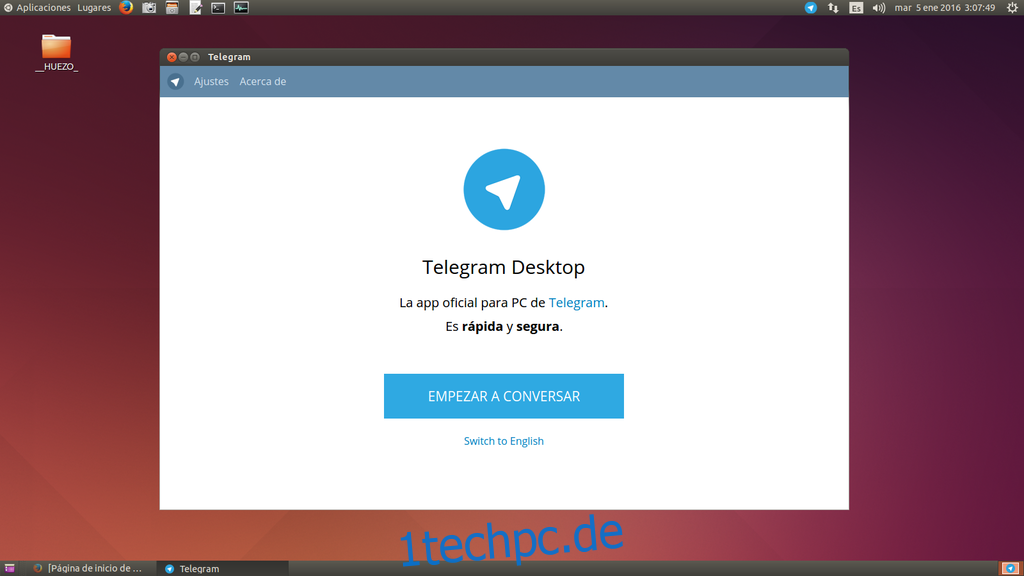
Fedora Linux bekommt immer sofort Updates, daher sollte Telegram immer auf dem neuesten Stand sein. Wenn Sie jedoch neue Telegram Desktop-Funktionen benötigen und Fedora lange nicht aktualisiert haben, müssen Sie aktualisieren.
Um auf Fedora zu aktualisieren, starten Sie zunächst ein Terminalfenster auf dem Linux-Desktop. Sie können dies tun, indem Sie Strg + Alt + T auf der Tastatur drücken oder im App-Menü nach „Terminal“ suchen.
Sobald das Terminalfenster geöffnet ist, verwenden Sie den Befehl dnf update, um die Softwarequellen von Fedora zu aktualisieren und die neuesten Patches und Updates zu installieren. Merken Sie sich; Dies November Nehmen Sie sich etwas Zeit, da Dnf langsam sein kann.
sudo dnf update
Sie sehen keine Telegramm-Updates in Fedora? Du November Telegramm nicht installiert haben. Um es zu beheben, können Sie es neu installieren mit:
sudo dnf install telegram-desktop
Anweisungen zum OpenSUSE-Update
OpenSUSE genießt relativ neue Updates für die Telegram Desktop-Anwendung. Infolgedessen haben Sie wahrscheinlich die neuesten Telegram-Funktionen bereits eingerichtet. Wenn Sie Ihr System jedoch eine Weile nicht aktualisiert haben und es aktualisieren müssen, gehen Sie wie folgt vor.
Öffnen Sie zunächst ein Terminalfenster auf dem OpenSUSE-Desktop. Sie können es öffnen, indem Sie Strg + Alt + T auf der Tastatur drücken oder im App-Menü nach „Terminal“ suchen. Sobald das Terminalfenster geöffnet ist, verwenden Sie den Befehl zypper update, um alle für das System verfügbaren Updates zu installieren.
sudo zypper update
Nach der Installation der Updates sollte Telegram über die neuesten Funktionen verfügen. Wenn Sie den Telegram Desktop aus irgendeinem Grund nicht auf Ihrem OpenSUSE Linux-System haben, können Sie ihn mit dem folgenden Befehl zypper install neu installieren.
sudo zypper install telegram-desktop
Anleitung zum Flatpak-Update
Die Telegram Desktop-App ist im Flathub App Store erhältlich, wodurch sie für fast jeden Linux-Benutzer, der Zugriff auf Flatpak hat, für eine einfache Installation verfügbar ist. Wenn Sie Ihr Flatpak eine Weile nicht aktualisiert haben und die neuesten Telegram-Funktionen verpassen, gehen Sie wie folgt vor.
Öffnen Sie zunächst ein Terminalfenster auf dem Linux-Desktop, indem Sie Strg + Alt + T drücken oder im App-Menü nach „Terminal“ suchen. Verwenden Sie dann den Befehl flatpak update, um Flatpak zu aktualisieren und die neuesten Updates zu installieren.
sudo flatpak update